Après des mises à jour macOS Sequoia ou tout simplement lors d'une utilisation normale, vous pouvez rencontrer un problème frustrant sur votre Mac - vos fichiers CR3 ou NEF ne sont pas prévisualisés.
Pire encore, que vous essayiez de les visualiser dans Quick Look, Finder, ou Preview, les miniatures sont vides, ou le système ne les ouvre tout simplement pas. Il s'agit d'un problème courant sur macOS Sequoia et d'autres versions récentes, surtout avec les nouveaux modèles d'appareils photo.
Après la mise à jour vers macOS 15.4, j'ai constaté que mes fichiers RAW au format CR3/NEF n'affichent plus de prévisualisations dans Finder. Je ne peux voir qu'un rectangle vide à la place de l'image. Est-ce que quelqu'un d'autre a rencontré ce problème ? -discussion.apple.com
Mes fichiers CR3 pouvaient être affichés dans les versions précédentes de macOS, mais pas maintenant dans Sequoia 15.4. Et je ne peux pas non plus éditer les images CR3 avec Quick Look. Que puis-je faire ? -reddit.com
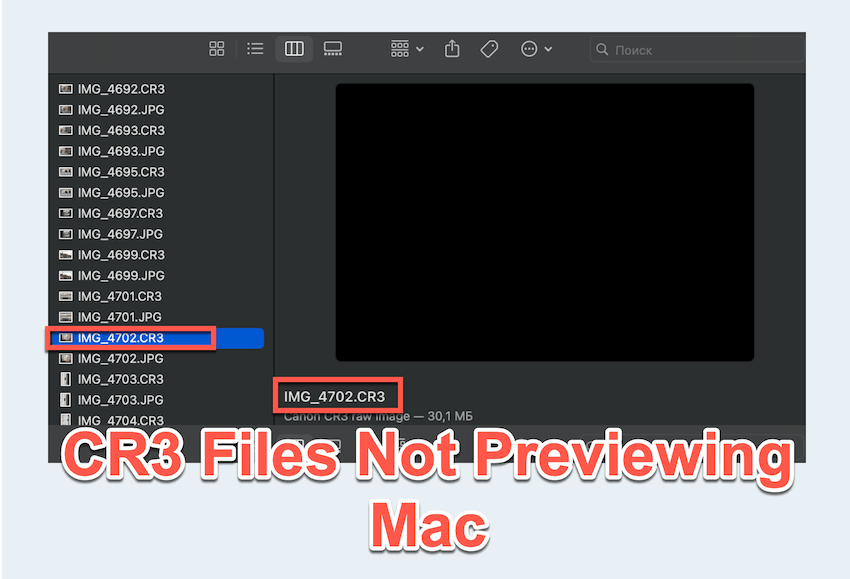
iBoysoft résume plusieurs méthodes efficaces pour résoudre le problème de prévisualisation des fichiers CR3 qui ne fonctionne pas sur Mac.
Comment résoudre le problème de prévisualisation des fichiers CR3 et NEF sur Mac
Passons en revue les méthodes étape par étape.
# 1 Utiliser Quick Look et zoomer légèrement
Parfois, Quick Look (appuyer sur la touche espace pour prévisualiser un fichier) ne charge pas correctement un fichier RAW, surtout CR3 ou NEF. Une astuce simple est de zoomer légèrement en utilisant le trackpad ou le raccourci de zoom (Commande + Plus). Cela force souvent l'image à se rendre et à se charger correctement.
# 2 Appliquer un préréglage d'affichage photographique
Si vous utilisez un Mac avec un écran haut de gamme (comme le MacBook Pro avec Liquid Retina XDR), passez à un préréglage photographique dans les Paramètres d'Affichage :
Cela peut améliorer la précision des couleurs et parfois aider à déclencher le rendu RAW pour certains formats.
# 3 Réinitialiser Quick Look et les caches
Quick Look peut se coincer ou être défectueux avec le temps. Le réinitialiser dans le Terminal Mac peut résoudre de nombreux problèmes de prévisualisation.
qlmanage -r
qlmanage -r cache
# 4 Utiliser Lightroom ou Photoshop
Si vous avez besoin d'un contrôle total sur vos fichiers CR3 ou NEF, des outils comme Adobe Lightroom ou Photoshop sont des normes de l'industrie.
Vous pouvez également convertir et exporter des fichiers dans d'autres formats que macOS gère plus facilement. Pour une édition rapide et des prévisualisations fiables, ces applications sont vivement recommandées.
Si vous parvenez à résoudre le problème de l'aperçu des fichiers CR3 sur Mac qui ne fonctionne pas, veuillez partager ces méthodes.
# 5 Nettoyer les préférences de Finder
Des préférences corrompues de Finder peuvent également causer des problèmes de prévisualisation. Pour les nettoyer :
Cela réinitialise les paramètres de Finder et peut résoudre les problèmes de prévisualisation RAW.
# 6 Mettre à jour macOS et les applications intégrées
La prise en charge des formats RAW est intégrée à macOS, mais les nouveaux modèles d'appareils photo peuvent nécessiter des mises à jour système. Assurez-vous que votre Mac est entièrement à jour :
De plus, Apple inclut des mises à jour des fichiers RAW d'appareil photo et des améliorations de compatibilité des formats dans ces mises à jour, il est donc essentiel de rester à jour.
# 7 Convertir les fichiers RAW au format DNG
Si rien d'autre ne fonctionne, convertir vos fichiers CR3 ou NEF en format DNG (Digital Negative Format) est une solution fiable :
Alors que cela peut être frustrant lorsque le l'aperçu CR3 ne fonctionne pas sur Mac, ces méthodes peuvent généralement résoudre le problème rapidement.
Si votre Mac ne coopère toujours pas après avoir tout essayé, vous pourriez avoir affaire à un modèle d'appareil photo non pris en charge ou à un problème système plus profond. Dans ce cas, utiliser des outils professionnels comme Lightroom ou le convertisseur d'Adobe est votre meilleure option.
Veuillez partager notre publication si vous la trouvez utile.